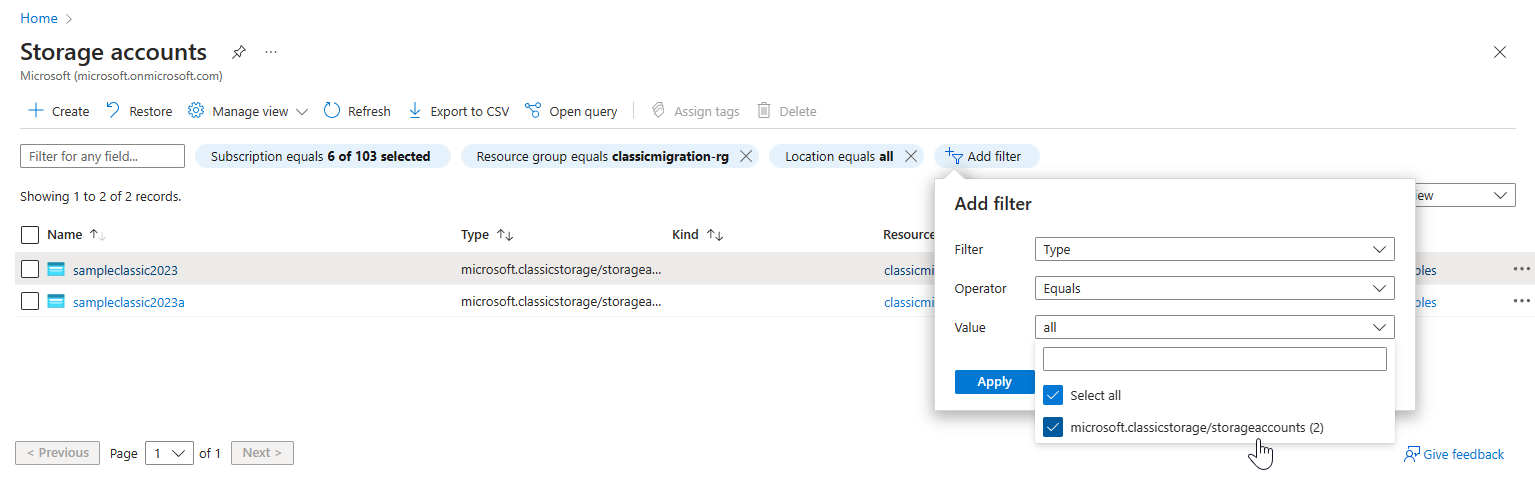Migrace klasických účtů úložiště do Azure Resource Manager
Microsoft vyřadí klasické účty úložiště k 31. srpnu 2024. Pokud chcete zachovat data ve všech klasických účtech úložiště, musíte je do tohoto data migrovat do modelu nasazení Azure Resource Manager. Po migraci účtu budou pro tento účet k dispozici všechny výhody modelu nasazení Azure Resource Manager. Další informace o modelech nasazení najdete v tématu Resource Manager a klasickém nasazení.
Tento článek popisuje, jak migrovat klasické účty úložiště do modelu nasazení Azure Resource Manager. Další informace najdete v tématu Migrace klasických účtů úložiště do Azure Resource Manager do 31. srpna 2024.
Přehled procesu migrace
Než začnete s migrací, přečtěte si článek Principy migrace účtu úložiště z modelu nasazení Classic do Azure Resource Manager, kde najdete přehled procesu.
Pokud chcete migrovat klasické účty úložiště, měli byste:
- Identifikujte klasické účty úložiště ve vašem předplatném.
- Vyhledejte a odstraňte všechny artefakty disku v klasických účtech.
- Migrace klasických účtů úložiště
- Aktualizujte aplikace tak, aby používaly rozhraní API azure Resource Manager.
Identifikace klasických účtů úložiště ve vašem předplatném
Výpis klasických účtů úložiště ve vašem předplatném pomocí Azure Portal:
Vyhledání a odstranění všech artefaktů disku v klasickém účtu
Klasické účty úložiště můžou obsahovat klasické (nespravované) disky, image virtuálních počítačů a image operačního systému. Pokud chcete migrovat účet, musíte nejprve odstranit tyto artefakty.
Důležité
Pokud nejprve neodstraníte artefakty klasického disku, migrace může selhat.
Informace o migraci nespravovaných disků na spravované disky najdete v tématu Migrace nespravovaných disků na spravované disky.
Pokud chcete odstranit artefakty disku z Azure Portal, postupujte takto:
Přejděte na Azure Portal.
Na panelu Hledání v horní části vyhledejte Disky (klasické),Image operačního systému (classic) nebo Image virtuálních počítačů (classic), aby se zobrazily artefakty klasického disku.
Vyhledejte artefakt klasického disku, který chcete odstranit, a vyberte ho, aby se zobrazily jeho vlastnosti.
Výběrem tlačítka Odstranit odstraňte artefakt disku.
Další informace o chybách, ke kterým může dojít při odstraňování artefaktů disku, a o jejich řešení najdete v tématu Řešení chyb při odstraňování účtů úložiště Azure Classic, kontejnerů nebo virtuálních pevných disků.
Migrace klasického účtu úložiště
Proces migrace klasického účtu úložiště zahrnuje čtyři kroky:
Ověřte. Během fáze ověřování Azure zkontroluje účet úložiště, aby se zajistilo, že se dá migrovat.
Připravte se. Ve fázi přípravy Azure vytvoří nový účet úložiště pro obecné účely verze 1 a upozorní vás na případné problémy. Nový účet se vytvoří v nové skupině prostředků ve stejné oblasti jako klasický účet.
V tuto chvíli stále existuje váš klasický účet úložiště. Pokud jsou nahlášeny nějaké problémy, můžete je opravit nebo proces přerušit.
Zkontrolujte to ručně. Je vhodné provést ruční kontrolu nového účtu úložiště, abyste měli jistotu, že výstup odpovídá očekávání.
Potvrzení nebo přerušení Pokud jste spokojení, že migrace proběhla úspěšně, můžete migraci potvrdit. Potvrzením migrace se trvale odstraní klasický účet úložiště.
Pokud dojde k nějakým problémům s migrací, můžete migraci v tomto okamžiku přerušit. Pokud se rozhodnete přerušit, odstraní se nová skupina prostředků a nový účet úložiště. Váš klasický účet zůstane dostupný. Můžete vyřešit všechny problémy a pokusit se o migraci znovu.
Další informace o procesu migrace najdete v tématu Principy migrace účtu úložiště z modelu nasazení Classic do Azure Resource Manager
Klasický účet úložiště můžete migrovat do modelu nasazení Azure Resource Manager pomocí Azure Portal nebo PowerShellu.
Migrace klasického účtu úložiště do modelu nasazení Azure Resource Manager pomocí Azure Portal:
V Azure Portal přejděte ke svému klasickému účtu úložiště.
V části Nastavení vyberte Migrovat do ARM.
Vyberte Ověřit a určete proveditelnost migrace.
Po úspěšném ověření vyberte tlačítko Připravit a simulaci migrace.
Pokud se krok přípravy úspěšně dokončí, zobrazí se odkaz na novou skupinu prostředků. Výběrem odkazu přejděte na novou skupinu prostředků. Migrovaný účet úložiště se zobrazí na kartě Prostředky na stránce Přehled nové skupiny prostředků.
V tomto okamžiku můžete porovnat konfiguraci a data v klasickém účtu úložiště s nově migrovaným účtem úložiště. Obojí uvidíte v seznamu účtů úložiště na portálu. Klasický i migrovaný účet mají stejný název.
Pokud nejste s výsledky migrace spokojeni, vyberte Přerušit a odstraňte nový účet úložiště a skupinu prostředků. Pak můžete vyřešit všechny problémy a zkusit to znovu.
Až budete připraveni potvrdit, potvrďte zadáním yes a pak výběrem možnosti Potvrdit migraci dokončete.
Důležité
Po dokončení ověření může trvat několik minut, než se povolí tlačítko Připravit.
Aktualizace aplikací tak, aby používaly rozhraní API azure Resource Manager
Po migraci klasického účtu úložiště do Azure Resource Manager musíte aktualizovat aplikace a skripty tak, aby používaly rozhraní API azure Resource Manager. Poskytovatel prostředků Azure Storage je implementace Azure Resource Manager pro Azure Storage.
Azure Storage poskytuje sady SDK pro usnadnění volání rozhraní API poskytovatele prostředků Služby Azure Storage:
- Klientská knihovna pro správu pro .NET
- Klientská knihovna pro správu pro Javu
- Klientská knihovna pro správu pro JavaScript
- Klientská knihovna pro správu pro Python
Ke správě migrovaných účtů úložiště můžete také použít nejnovější verze Azure PowerShell a Azure CLI:
Další informace o poskytovatelích prostředků v Azure Resource Manager najdete v tématu Poskytovatelé prostředků a typy prostředků.